阿里云盘怎么转到百度网盘?阿里云盘资源转到百度网盘教学
更新日期:2023-09-24 08:13:59
来源:系统之家
阿里云盘怎么转到百度网盘?有用户的一些文件之前存放在了阿里云盘里面,但是现在想要将它转到百度网盘来存放。那么如何将文件进行转移呢?接下来我们一起来看看具体的操作方法教学吧。
操作方法
1、打开《阿里云盘》APP后,点击右下角的探索选项切换到搜索栏界面。
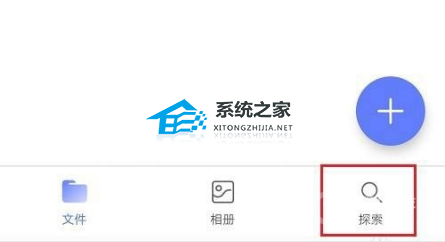
2、在界面底部的搜索栏中输入想要转到百度网盘的资源文件名称进行搜索。
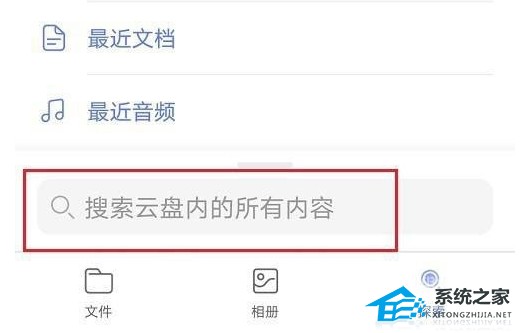
3、搜索结束后,用户可在搜索结果界面中看到与搜索词相关的文件。
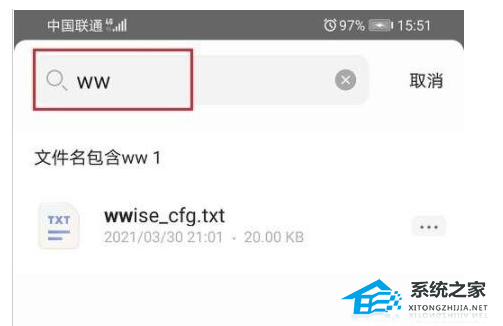
4、在搜索结果界面中点击文件,然后在弹出的选项中点击下载文件选项将文件下载到本地储存。
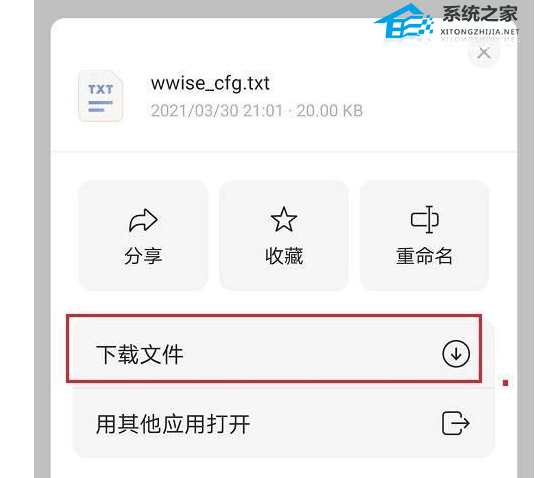
5、文件下载完后,打开百度网盘,在首页中点击右上角的加号打开操作界面。
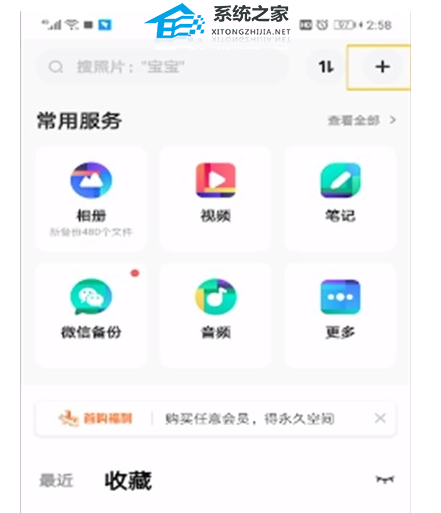
6、在操作界面中点击上传文档选项或上传其他文件选项。点击上传文档选项会打开文档上传界面,而点击上传其他文件选项则是打开文件夹上传界面。
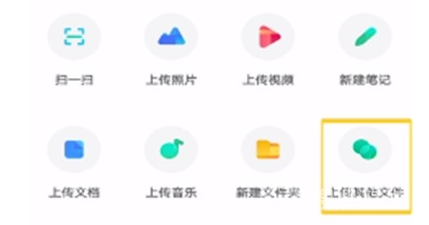
7、打开上传界面后,点击需要上传的文件进行上传即可。
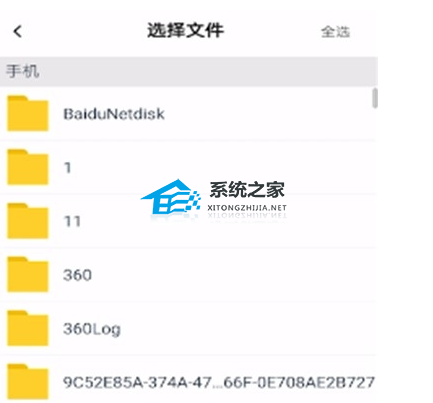
阿里云盘介绍
为用户带来免费的存储空间,这里面的服务都是免费提供给大家的。
这款云网盘是阿里打造的,为用户带来超多优质的服务,方便用户体验。
用户需要登录账号在平台上使用,才能帮助用户来管理存储的文档。
线上的所有服务都是可以安全使用和保存的,用户只需要安心的来使用即可。
实用性强的网盘储存软件,拥有超大免费内存,用户可以放心存储大文件。
视频、文件、图片轻松存,还能随时下载,不限速。
- monterey12.1正式版无法检测更新详情0次
- zui13更新计划详细介绍0次
- 优麒麟u盘安装详细教程0次
- 优麒麟和银河麒麟区别详细介绍0次
- monterey屏幕镜像使用教程0次
- monterey关闭sip教程0次
- 优麒麟操作系统详细评测0次
- monterey支持多设备互动吗详情0次
- 优麒麟中文设置教程0次
- monterey和bigsur区别详细介绍0次
周
月












